系统下载推荐
办法/步骤:
1、依次打开“开始菜单”、“附件”,找到并右击“命令提示符”,选择“以管理员身份运行”。

2、在窗口中输入如下命令:netsh wlan set hostednetwork mode=allow ssid=**** key=********,然后按回车键执行。其中“ssid”后面的内容是完成之后无线热点的的名称,自定义;“key”之后的内容是你为你的热点设定的密码,八位,自定义。此时“更改适配器配置”中会出现一个名为“无线网络连接2”的连接,后面会用到。这里主编的热点名称为“zero”,密码为“00051004”。
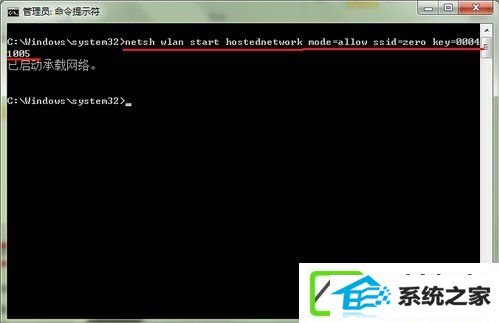
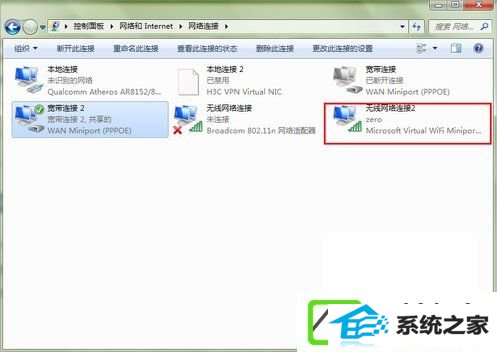
3、依次打开“控制面板”、“网络和internet”、“网络和分享中心”,再选择左侧的“更改适配器配置”。
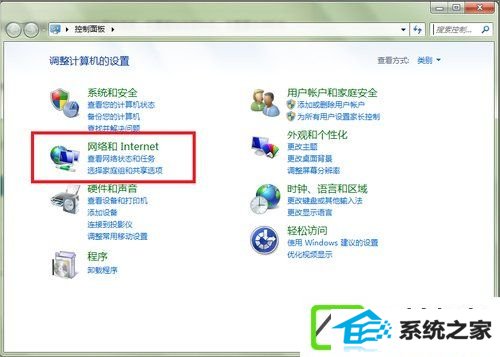
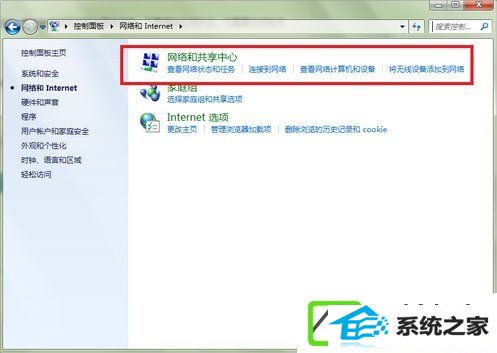
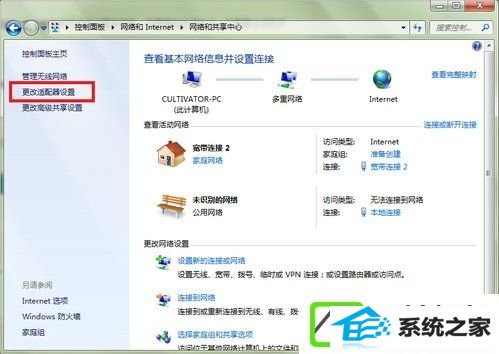
4、右击想要使用的网络连接,依次选择“属性”、“分享”选项卡。
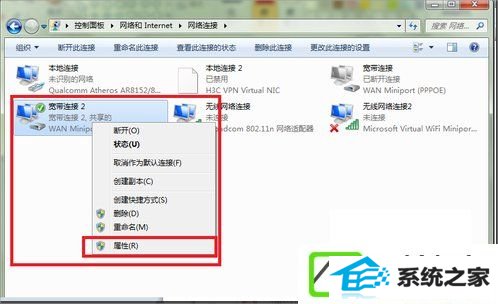
5、勾选第一个复选框,并在“家庭网络连接”下拉菜单中选择“无线网络连接2”,单击“确定”按钮。注意:配置完成之后请尊从系统提示断开网络,并且重新连接一次,以使配置生效。
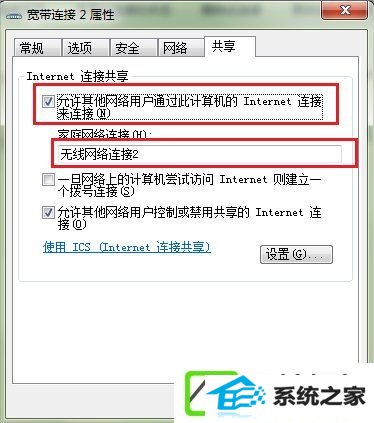
6、用手机连接到刚刚设定的热点(以安卓手机为例)。输入在第二步中设定的密码,点击连接,大功告成!手机就可以分享电脑的网络连接高速上网了!

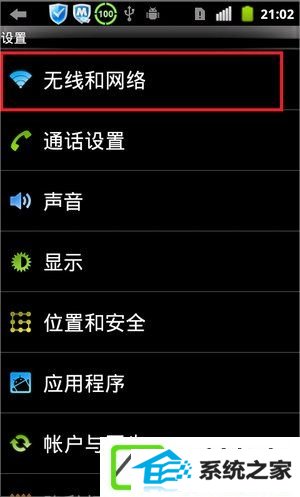
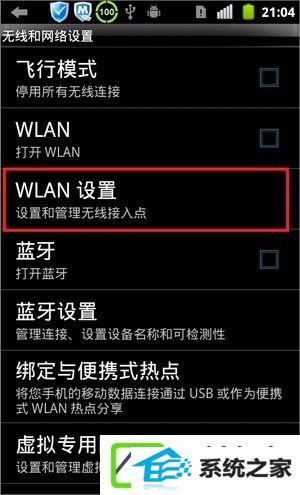
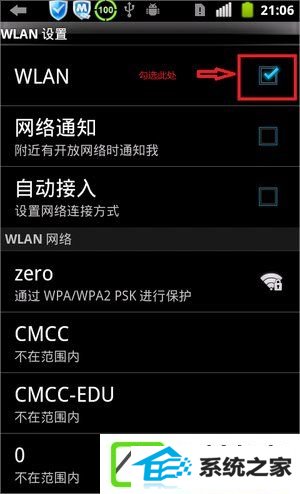
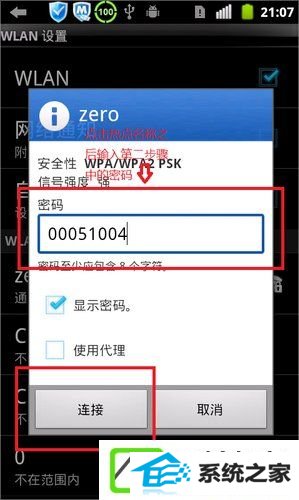
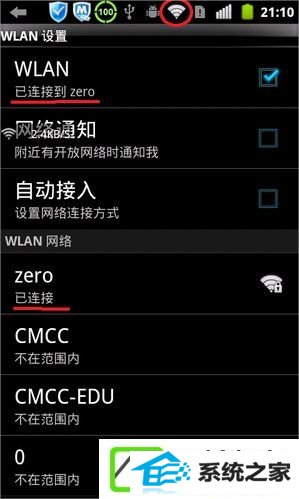
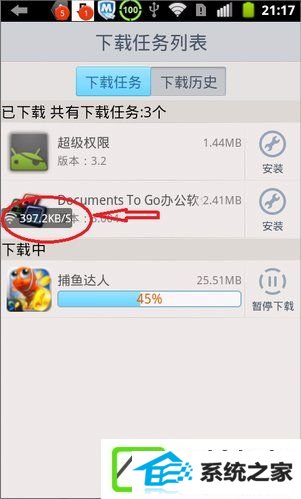
w10系统变成无线路由器的办法就讲到这里了,当然除了上述的办法之外,你们还可以下载第三方软件来开启电脑的无线网络。
系统下载推荐
系统教程推荐